- Преподавателю
- Информатика
- Выделение областей. Работа с выделенными областями. Слои
Выделение областей. Работа с выделенными областями. Слои
| Раздел | Информатика |
| Класс | - |
| Тип | Конспекты |
| Автор | Оспанова З.К. |
| Дата | 20.07.2014 |
| Формат | docx |
| Изображения | Есть |
2 урок
ТЕМА: Выделение областей. Работа с выделенными областями. Слои.
Цели урока:
Образовательные: ознакомить с понятием выделение областей, слои, приемами работы выделенными областями.
Развивающая: развитие практических навыков обработки изображения в растровом редакторе.
Воспитательная: создать условия для повышения информационной культуры учащихся путем знакомства с разновидностями компьютерных технологий обработки графических изображений.
Оборудование: компьютерный класс, проектор, экран, сканер.
Программное обеспечение: растровый графический редактор GIMP
Тип урока: комбинированный урок.
Ход урока:
I. Организационный момент
Учитель приветствует класс, сообщает тему урока, ставит перед учениками цели урока.
II. Актуализация опорных знаний
Ответим на следующие вопросы, вспомнив материалы прошлых уроков:
-
Как формируется растровое изображение?
-
Что влияет на качество изображения?
-
Почему искажается файл при увеличении или уменьшении?
-
Что понимают под параметрами растровой графики?
-
Назовите стандартные окна программы GIMP.
-
Назовите окно изображения и его главные компоненты.
-
Какие команды входят в панель инструментов?
III. Теоретическая часть урока
1. Инструменты выделения. Общие параметры инструментов.
Инструменты выделения предназначены для выделения областей активного слоя и дальнейшей работы с ними.
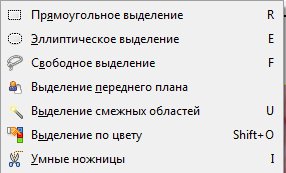
-
Прямоугольное выделение - выделяет прямоугольные области в активном слое.
-
Эллиптическое выделение - выделяет круговую или эллиптическую область.
-
Инструмент Свободное выделение, или Лассо, позволяет создавать выделения простым движением курсора по изображению с помощью левой кнопки мышки. После отпускания мышки (или других методов ввода), контур закрывается, соединяя активную точку с начальной.
-
Выделение переднего планапозволяет выбрать передний план из активного слоя или выделения
-
Инструмент Выделение смежных областей(«Волшебная палочка») выделяет области активного слоя или изображения по признаку схожести цветов.
-
Инструмент Выделение по цвету выделяет области с похожим цветом.
-
Инструмент Умные ножницыобъединяет в себе возможности инструментов произвольного выделения и рисования контуров.
2. Параметры инструментов выделения
1. Режим.
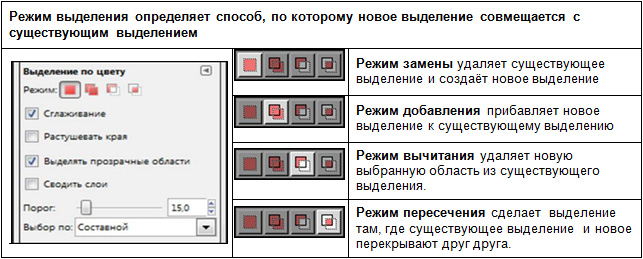
2. Сглаживание: сглаживает границы выделения.
3. Растушевка края: делает край выделения размытым.
3. Перемещение выделенной области. При нажатии и перемещении выделения в режиме по умолчанию переносится граница выделения, а не содержимое прямоугольного и эллиптического выделений.
Изображение в GIMP представляет собой стопку диапозитивов или слоев. Слои могут быть непрозрачными, прозрачными и полупрозрачными. Изображение то, что получается, если мы смотрим на эту стопку сверху. Слой внизу стопки называется слоем фона. Слои выше создают передний план изображения. Для управления слоями существует диалоговое окно Слои. Когда мы создаём рисунок, то в нём обычно присутствует только один слой, который по умолчанию носит название «Фон».
При вставке фрагментов из буфера обмена для каждого вставленного объекта обычно создаётся отдельный слой. Кроме этого, мы можем создавать слои вручную, используя пункт меню Слои.
Существует несколько способов создания нового слоя в изображении.
-
Меню Изображение/Слой/Создать слой…/ указать основные свойства нового слоя.
-
Меню Изображение/Слой/Создать копию слоя. Это создаст новый слой, который будет точной копией активного слоя, над активным слоем.
-
Когда вы «вырезаете» или «копируете» что-нибудь, а потом вставляете с помощью команды Правка/Вставить, в результате получается «плавающее выделение», которое можно расматривать, как временный слой. Прежде, чем с ним можно что-либо делать, его надо прикрепить к существующему слою или преобразовать в нормальный слой.
IV. Практическая часть
Упражнение №1. Инструменты выделения. Удаление фона.
Упражнение № 2. Создание нового слоя
Упражнение 1. Работа с выделенными областями . Инструменты выделения. Удаление фона.
Для изображения - Цветок.jpg, выполнить обработку по удалению фона.
Исходный файл
Новое понятие
Результат

Команда Инвертироватьзаменяет выделение в активном слое на обратное. То, что было выделено в активном слое, становится невыделеным, и наоборот.

Алгоритм:
-
Загрузить файл Цветок.jpg
-
Установить цвет фона - белый.
-
Выделить объект, используя инструмент выделения. Зафиксируйте выделение - Enter.
-
Удалить фон изображения. Для этого инвертируйте выделение, меню Выделение/Инвертировать, далее удалите фон - нажатием клавиши Delete.
-
Снять выделение (Выделение/Снять).
-
Сохранить результат с именем Цветок.jpeg (с тем же расширением) Сохранить как…
-
Закрыть файл.
Источник изображения лотоса: fotki.yandex.ru
Упражнение 2. Общее понятие о слоях. Панель слоев. Создание слоя. Создание нового слоя.
Задание:
Исходные файлы
Новое понятие
Результат

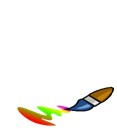
Инструмент работы с текстом

Алгоритм:
-
Открыть файл с логотипом Gimp и используя команду Файл/Открыть как слой.
Это изображение будет фоновым слоем. -
Таким же образом открыть файл с изображением кисточки.
-
Для создания слоя с текстом на панели инструментов выбрать инструмент работы с текстом -

Задать установки тип шрифта - SegoeScriptBold, размер 70, набираем текст «GIMP»
На панели слоев видно, что эти изображения будут расположены на отдельных слоях.

-
Отредактировать изображение на каждом слое, меняя местоположение и размеры.используя инструменты преобразования: перемещения -
 и изменения размеров -
и изменения размеров - 
-
Сохранить изображение.
Вопросы для закрепления:
-
Для чего предназначены Инструменты выделения?
-
Перечислите инструменты выделения.
-
Что такое слои.
-
Какие способы существуют создание нового слоя?
V. Итоги урока.
VI. Задание на дом: Конспект.


